清理垃圾一键全部清除/ win10自带垃圾清理工具怎么使用bat一键清理
如今随着科技的迅猛发展,我们的生活中垃圾也越来越多,清理垃圾已经成为了一项重要的任务,不仅可以保持环境的整洁,还可以提高我们的生活质量。而在这个过程中,清理垃圾的效率也变得越来越重要。幸运的是随着Windows 10操作系统的推出,我们可以利用自带的垃圾清理工具来一键清除垃圾。更令人惊喜的是,我们还可以通过编写一段bat脚本,实现一键清理的操作,大大提高了清理垃圾的效率。下面我们将详细介绍win10自带垃圾清理工具的使用方法,并教您如何编写一段bat脚本来实现一键清理的功能。
1、首先新建一个记事本"文本文档";
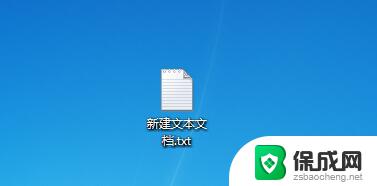
源代码如下
第一个代码:
@echo off
echo 正在清除系统垃圾文件,请稍等......
del /f /s /q %systemdrive%\*.tmp
del /f /s /q %systemdrive%\*._mp
del /f /s /q %systemdrive%\*.log
del /f /s /q %systemdrive%\*.gid
del /f /s /q %systemdrive%\*.chk
del /f /s /q %systemdrive%\*.old
del /f /s /q %systemdrive%\recycled\*.*
del /f /s /q %windir%\*.bak
del /f /s /q %windir%\prefetch\*.*
rd /s /q %windir%\temp & md %windir%\temp
del /f /q %userprofile%\cookies\*.*
del /f /q %userprofile%\recent\*.*
del /f /s /q "%userprofile%\Local Settings\Temporary Internet Files\*.*"
del /f /s /q "%userprofile%\Local Settings\Temp\*.*"
del /f /s /q "%userprofile%\recent\*.*"
echo 清除系统LJ完成!
echo. & pause
第二个代码:
@echo off
color 0a
title windows10系统垃圾清理---
echo 清理垃圾文件,速度由电脑文件大小而定。在没看到结尾信息时
echo 请勿关闭本窗口。
echo 正在清除系统垃圾文件,请稍后。。。。。。
echo 删除补丁备份目录
RD %windir%\$hf_mig$ /Q /S
echo 把补丁卸载文件夹的名字保存成2950800.txt
dir %windir%\$NtUninstall* /a:d /b 》%windir%\2950800.txt
echo 从2950800.txt中读取文件夹列表并且删除文件夹
for /f %%i in (%windir%\2950800.txt) do rd %windir%\%%i /s /q
echo 删除2950800.txt
del %windir%\2950800.txt /f /q
echo 删除补丁安装记录内容(下面的del /f /s /q %systemdrive%\*.log已经包含删除此类文件)
del %windir%\KB*.log /f /q
echo 删除系统盘目录下临时文件
del /f /s /q %systemdrive%\*.tmp
echo 删除系统盘目录下临时文件
del /f /s /q %systemdrive%\*._mp
echo 删除系统盘目录下日志文件
del /f /s /q %systemdrive%\*.log
echo 删除系统盘目录下GID文件(属于临时文件,具体作用不详)
del /f /s /q %systemdrive%\*.gid
echo 删除系统目录下scandisk(磁盘扫描)留下的无用文件
del /f /s /q %systemdrive%\*.chk
echo 删除系统目录下old文件
del /f /s /q %systemdrive%\*.old
echo 删除回收站的无用文件
del /f /s /q %systemdrive%\recycled\*.*
echo 删除系统目录下备份文件
del /f /s /q %windir%\*.bak
echo 删除应用程序临时文件
del /f /s /q %windir%\prefetch\*.*
echo 删除系统维护等操作产生的临时文件
rd /s /q %windir%\temp & md %windir%\temp
echo 删除当前用户的COOKIE(IE)
del /f /q %userprofile%\cookies\*.*
echo 删除internet临时文件
del /f /s /q “%userprofile%\local settings\temporary internet files\*.*”
echo 删除当前用户日常操作临时文件
del /f /s /q “%userprofile%\local settings\temp\*.*”
echo 删除访问记录(开始菜单中的文档里面的东西)
del /f /s /q “%userprofile%\recent\*.*”
echo
2、记事本重命名:系统垃圾清理.bat(PS:后缀必须是.bat格式,否则无效。);
出现弹窗,点击“是”
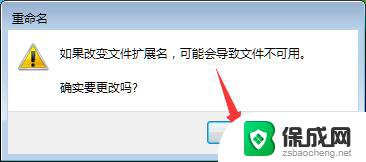
3、双击运行“系统垃圾清理.bat”。
4、清除垃圾中;
5、根据提示,点击窗口,点击键盘任意键结束,完成清理;
6、经过深度清理,恢复电脑的运行速度;
二、win10自动清理垃圾文件的使用教程
1.从开始菜单打开系统设置按钮
2.在系统设置页面选择系统选项
3.在系统设置页面找到存储,可以看到右侧页面中的存储感知默认情况是关闭的,打开它。
4.打开后点击更改详细设置选项。
5.在详细信息页面可以设置自动清理系统更改文件和和临时文件的时间
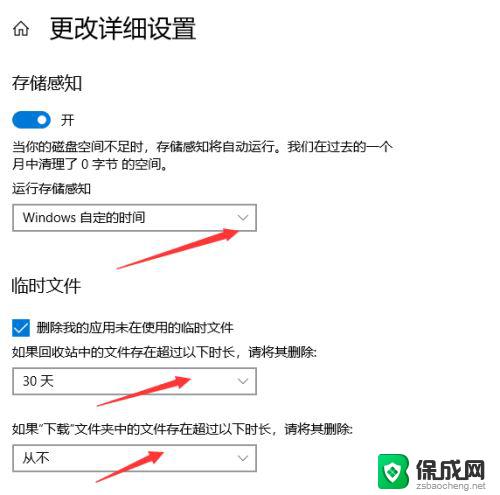
6.也可以点击页面中的立即清理对系统进行清理。
以上就是清理垃圾一键全部清除的全部内容,碰到同样情况的朋友们赶紧参照小编的方法来处理吧,希望能对大家有所帮助。
清理垃圾一键全部清除/ win10自带垃圾清理工具怎么使用bat一键清理相关教程
-
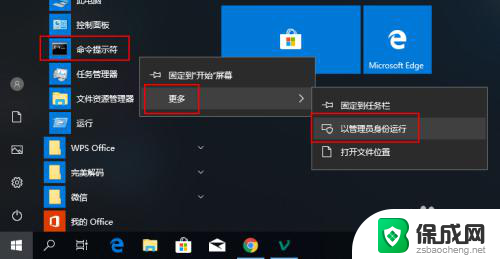 win10系统垃圾怎么清理 如何使用Windows 10系统自带的清理工具清除垃圾
win10系统垃圾怎么清理 如何使用Windows 10系统自带的清理工具清除垃圾2023-11-21
-
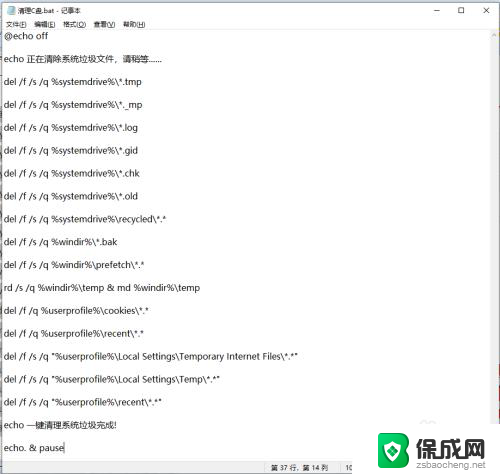 c盘垃圾清理bat批处理 C盘垃圾文件清理的Win10批处理指令
c盘垃圾清理bat批处理 C盘垃圾文件清理的Win10批处理指令2024-02-25
-
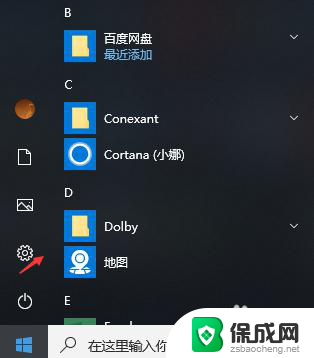 win10自动清理垃圾怎么设置 win10如何自动清理系统垃圾文件
win10自动清理垃圾怎么设置 win10如何自动清理系统垃圾文件2024-02-11
-
 windows10怎么清理c盘垃圾 Win10清理系统盘无用文件教程详细
windows10怎么清理c盘垃圾 Win10清理系统盘无用文件教程详细2024-09-10
-
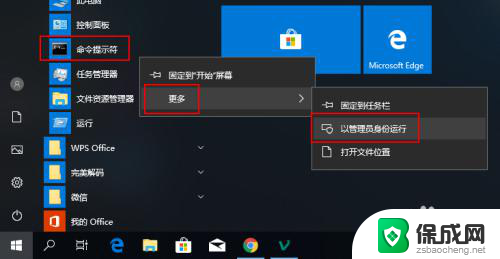 w10垃圾清理 Windows 10系统清理磁盘空间的方法
w10垃圾清理 Windows 10系统清理磁盘空间的方法2024-02-07
-
 怎么清理win10系统垃圾 Windows 10系统清理磁盘空间的方法
怎么清理win10系统垃圾 Windows 10系统清理磁盘空间的方法2023-10-29
- 清理win10更新信息 如何清理Win10系统更新后的垃圾文件
- 怎样删除系统内存清理 如何清理WIN10系统的磁盘空间
- win10 清理自动更新文件 Win10系统更新后如何清理残留文件
- win10无用文件清理 如何清理win10系统中C盘无用文件
- 电脑怎么样添加打印机 Win10正式版如何添加打印机驱动
- 0xc0000225 win10 修复 Windows 10 错误代码0xC0000225修复方法
- 如何关闭onedrive开机启动 Win10如何关闭OneDrive开机自启动
- 电脑音响可以连蓝牙吗 win10 台式电脑如何设置蓝牙音箱
- win10删除输入法语言 windows 10 系统删除输入法的步骤
- 任务管理器 黑屏 Win10任务管理器结束任务后黑屏解决方法
win10系统教程推荐
- 1 电脑怎么样添加打印机 Win10正式版如何添加打印机驱动
- 2 磁盘加锁怎么解除 Windows10系统磁盘加密解密设置方法
- 3 扬声器在哪打开 Windows10怎么检测扬声器问题
- 4 windows10u盘启动设置 win10电脑设置U盘启动方法
- 5 游戏系统老电脑兼容性 win10老游戏兼容性设置方法
- 6 怎么通过ip地址访问共享文件夹 win10共享文件夹访问速度慢怎么办
- 7 win10自带杀毒软件如何打开 win10自带杀毒软件如何使用
- 8 闹钟怎么设置音乐铃声 win10电脑更换闹钟铃声方法
- 9 window10屏幕保护怎么设置 电脑屏幕屏保设置方法
- 10 win10打印背景颜色和图像 win10打印网页时怎样设置背景颜色和图像